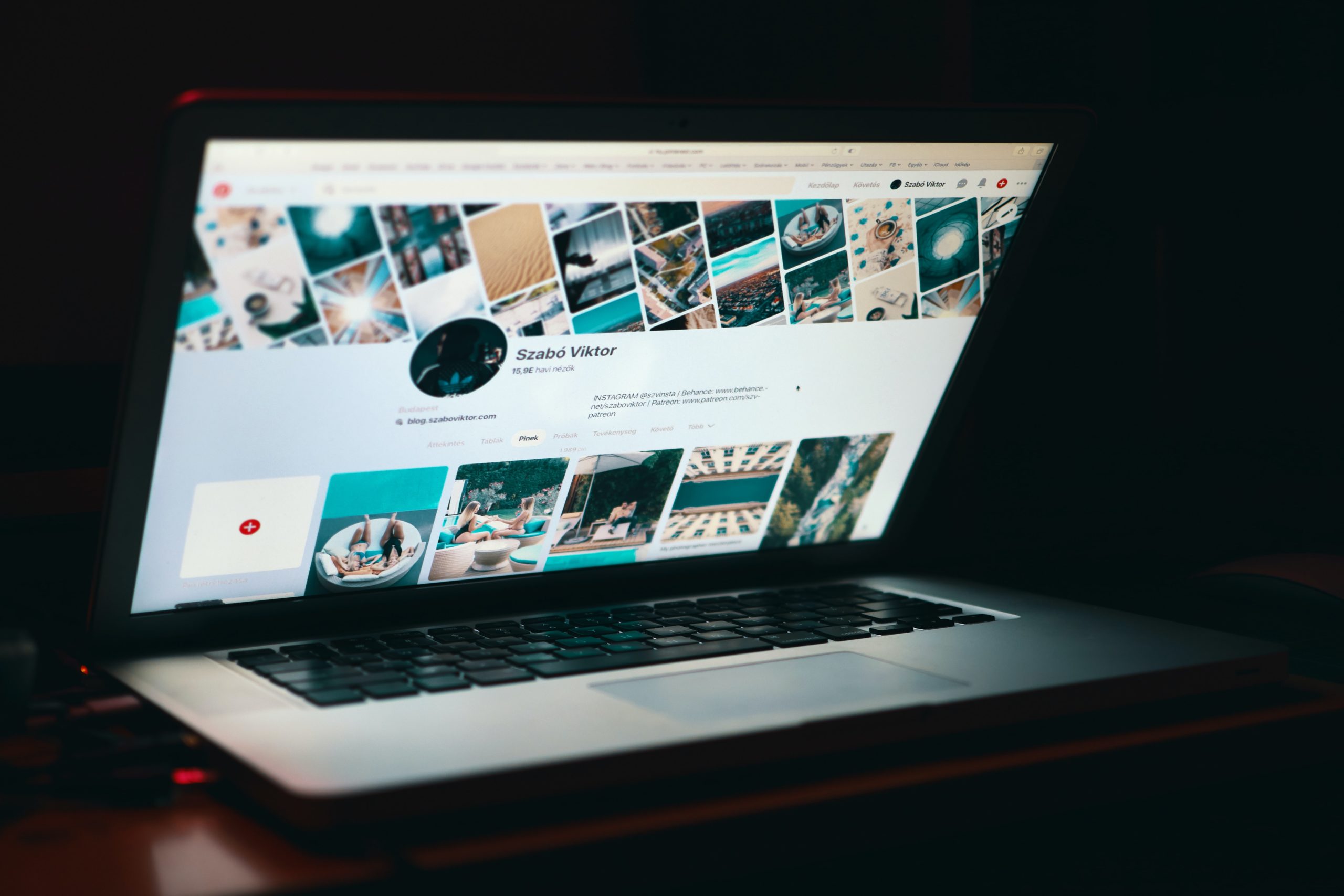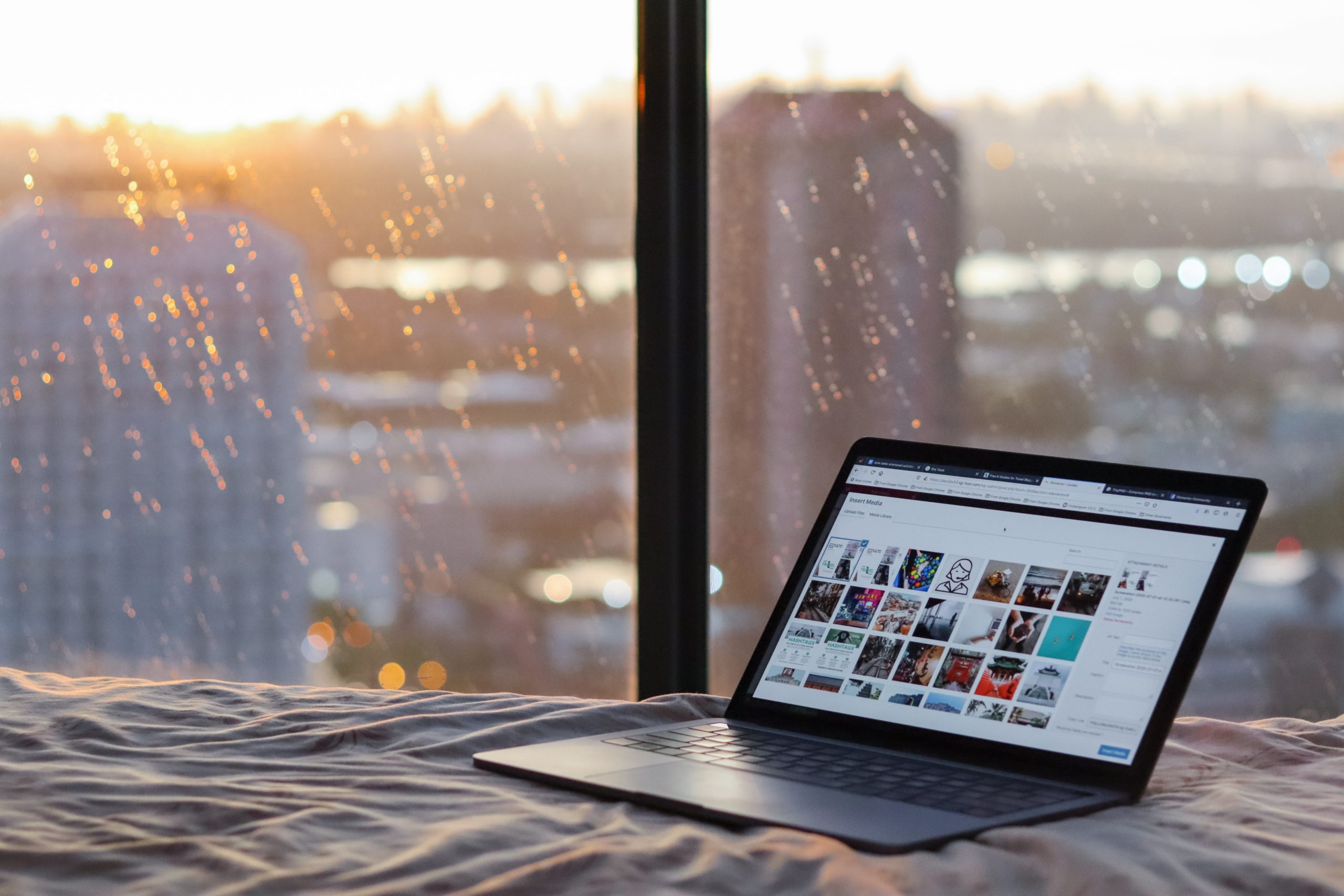こんにちは。
今回はAdobe動画編集ソフト【Premiere Pro】のショートカットキーについて
お話させて頂きます。
今回のショートカットキーはめちゃくちゃ使うと思いますので動画初心者の方は
是非checkしていただければと思います。
※記事はMACキーボードキーでお話させていただいております。
WINDOWSの方は
⌘キーを→controlキー
optionキーを→Altキー
に変更してお試し下さい。
今回の記事を読んで頂きたい方
・動画編集初心者の方
素材コピーのショートカットキーはoption+ドラッグが便利!!
PCの基本的な操作であるコピーアンドペースト。
⌘+Cでコピーして⌘+Vで貼り付け。
勿論Premiere Proでも同じ操作でコピーした素材を貼り付けして複製する事ができます。
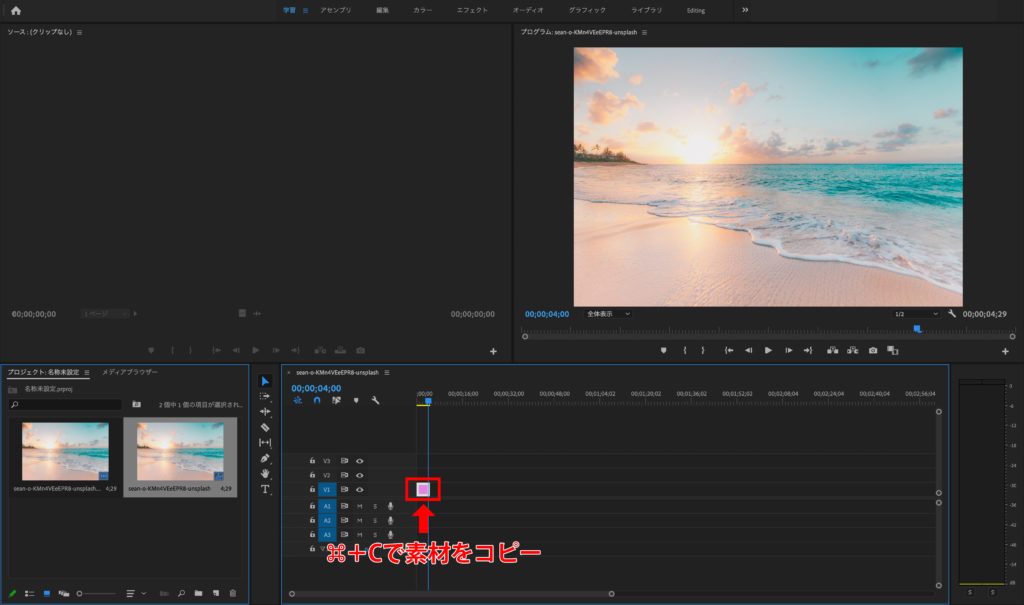
コピーしたいクリップを選択した状態でキーボードキー⌘+Cでコピー
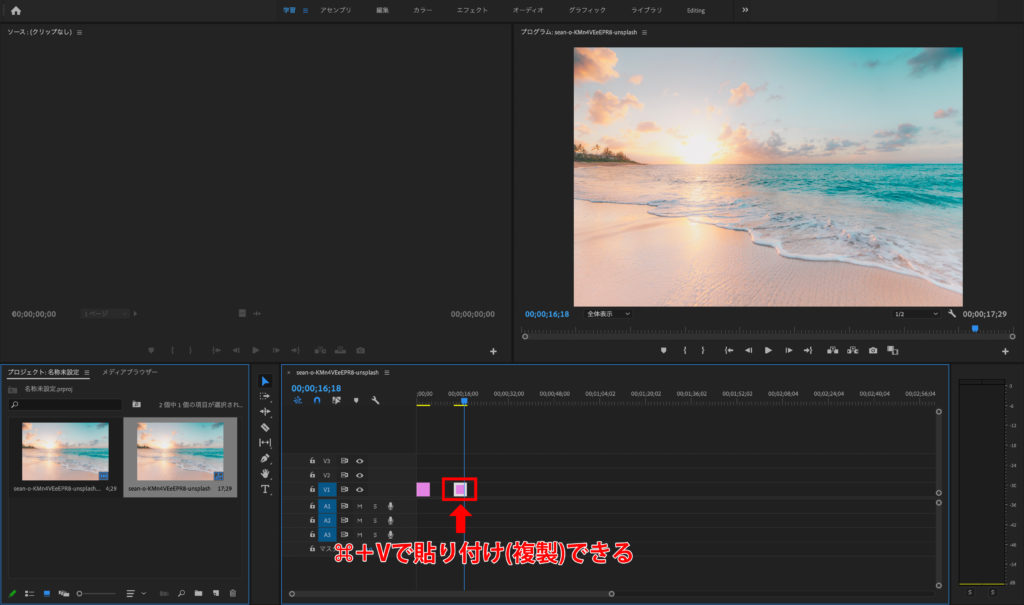
⌘+Vでコピーした素材を貼り付けする事ができる。
このように従来のコピーアンドペーストでも素材を複製する事ができるのですが
Premiere Proにはこれよりも簡単な操作でコピーアンドペーストできる
ショートカットキーが用意されているんです!!
それがoption+ドラッグです!!
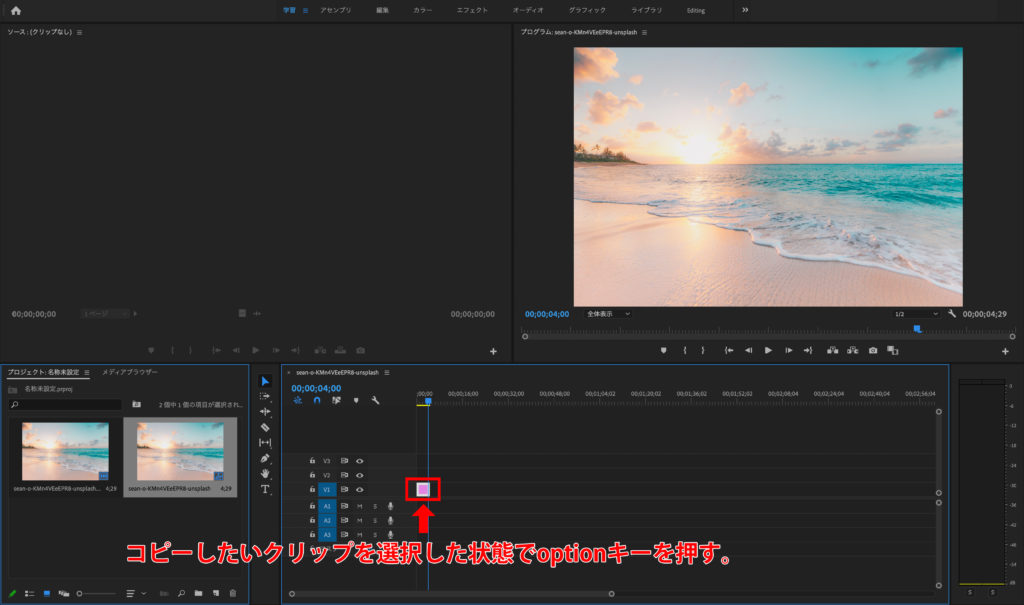
まずはコピーしたいクリップを選択します。
その選択した状態でoptionキーを押します。
optionキーを押したままの状態でドラッグ(クリックした状態でマウスを動かす)します。
貼り付けしたい場所にマウスを移動させたらクリックを離してください。
※クリックを離す時optionキーは押しっぱなしにして下さい。
そうすると…

しっかり貼り付けできましたね。
この方法が早いし便利です。
option+ドラッグの活用方法
特にテロップ複製をする場合は効率がUPします。
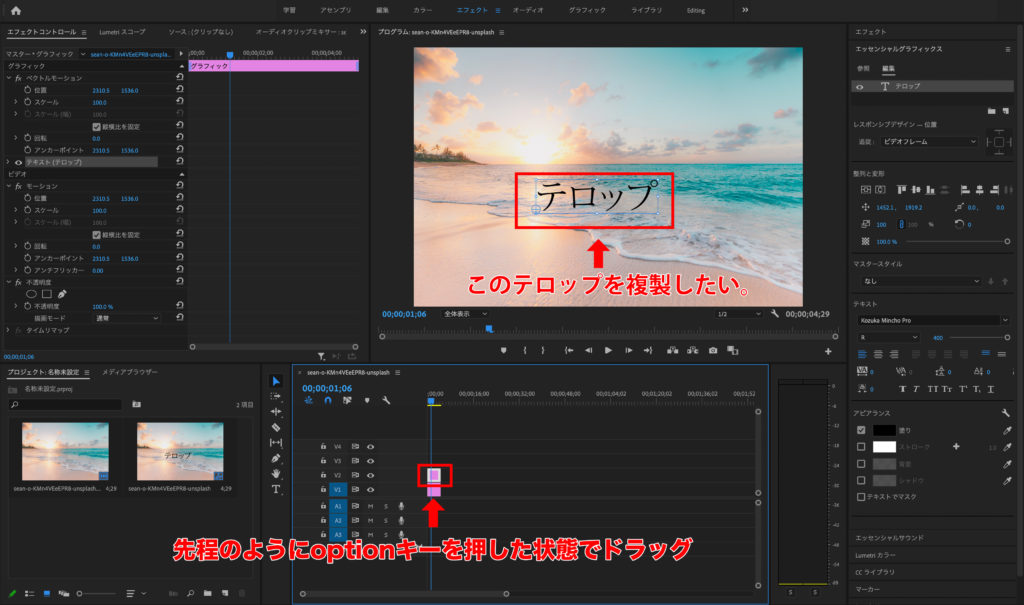
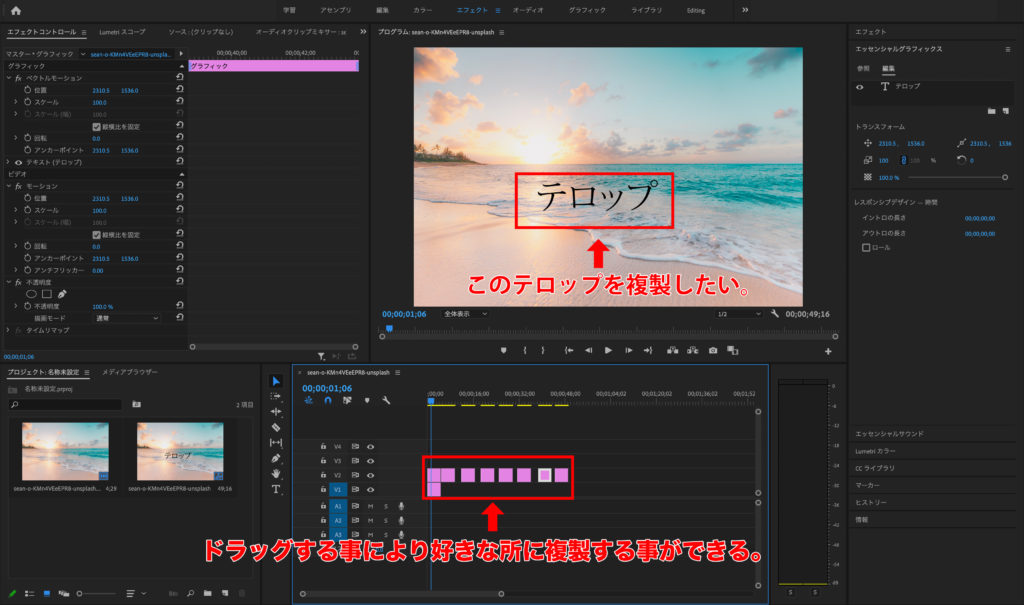
ドラッグで好きな所に複製ができますのでインタビューなどの
テロップを入れ込む作業の時すごく重宝しますよ。
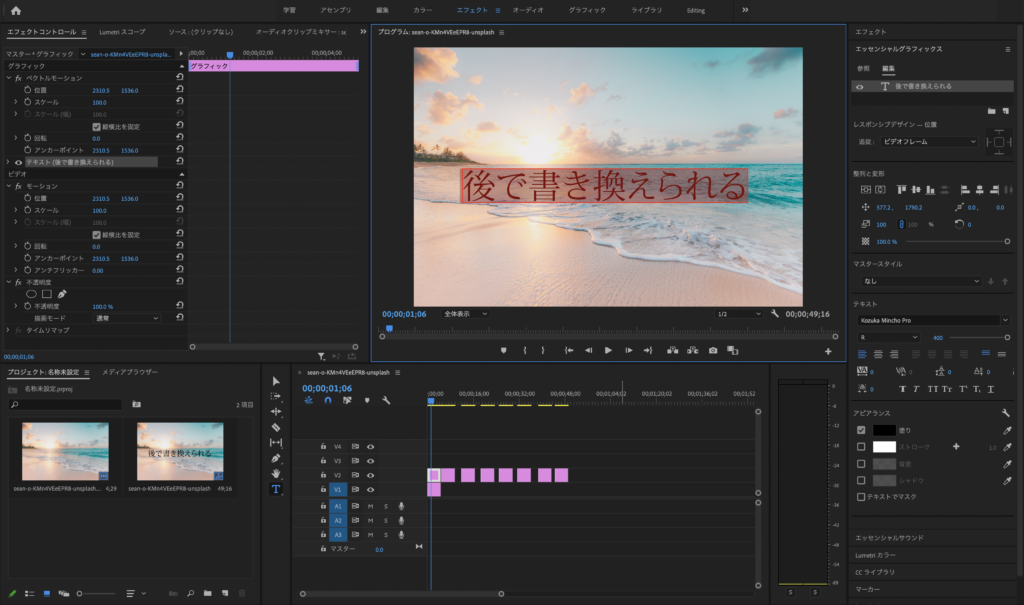
テロップはコピーした素材も後で書き換えられるので
とりあえず一つだけテロップを作成しておいて
あとはそれを必要な分だけ複製してその後に書き換えていけば
面倒なテロップ作業も少しは効率が良くなりますよ!
今回のまとめ
・タイムライン上の好きな場所に複製する事ができる。